

「自動棱點」按鈕
棱點自動選項允許定義要在工件棱邊上進行的點測量。當工件材料足夠薄而需要準確控制 CMM 測量時,此測量類型尤其有用。精確測量棱點需要五個樣例點。
若要存取棱點選項,請開啟「棱點」(插入 | 特徵 | 自動 | 點 | 棱點)的自動特徵對話方塊。
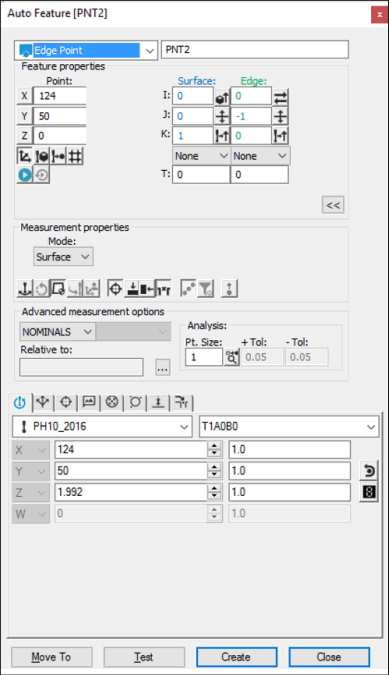
自動特徵對話方塊 - 棱點
打開對話方塊後,使用其中一種方法建立特徵:
使用螢幕上的表面資料
若要透過表面資料生成棱點:
從圖形模式工具列中,按一下曲面模式圖示 。
。
使用滑鼠,在棱邊附近表面上將要建立自動棱點的位置上按一下。
檢驗選取的曲面是否正確。一旦指示點,對話方塊將顯示所選棱點和向量的值。曲面法線向量的方向係由測頭可存取的工件的邊確定。若可同等存取工件兩邊,則使用 CAD 資料的法線。使用對話方塊中的反轉向量圖示 ( ) 可變更路徑的方向。
) 可變更路徑的方向。
按一下建立以將特徵插入到測量常式中。若在按一下建立按鈕前進行了其他點按,PC-DMIS 將用新資料覆寫先前的資訊。
透過 CMM 使用表面資料
若要以 CMM 使用表面資料產生一個棱點:
使用測頭觸測工件所需棱邊附近。
請嘗試使得桿盡量垂直於表面。
PC-DMIS 會穿過距測頭觸測位置最近的 CAD 曲面。所顯示的 X、Y 和 Z 值反映距測點最近的 CAD 棱,而非實際的測點。I、J、K 值反映曲面法線向量。
若未找到 CAD 棱邊,則 PC-DMIS 將顯示最近的點,并詢問是否採集其他測點。
若在按一下建立按鈕之前,在對面表面上進行第二次觸測,則 PC-DMIS 將視需要變更位置值。但所顯示的向量仍保持不變。
對於此測量方法,應從模式清單選取尋找標稱值選項。有關標稱值的更多資訊,請參閱 PC-DMIS 核心文件中的「模式清單」主題。
使用螢幕上的線框資料
您還可以使用線框CAD資料生成棱點。
若要生成棱點:
在棱邊上所需線附近按一下(非頂端表面邊界之內)。PC-DMIS 反白顯示選取的線。
請確認已選取正確的特徵。
此測頭路徑始終垂直於線,並垂直於當前測頭中心線向量。測頭將從經按一下的棱邊開始靠近。一旦指示線,對話方塊將顯示所選棱點和向量的值。
若需要其他觸測,則請在(法線)表面的相對線上按一下。
在CMM中使用線框資料
在CMM中,要使用線框資料生成棱點:
使用測頭觸測工件所需棱邊附近。
請嘗試使得桿盡量垂直於表面。
PC-DMIS 會穿過距測頭觸測位置最近的 CAD 線。所顯示的 X、Y、Z 值反映距測點最近的 CAD 棱,而非實際的測點。I、J、K 值反映曲面法線向量。若未找到 CAD 棱邊,則 PC-DMIS 將顯示最近的點,并詢問是否採集其他測點。
若在按一下建立按鈕之前,在對面表面上進行第二次觸測,則 PC-DMIS 將視需要變更位置值。但所顯示的向量仍保持不變。
對於此測量方法,應從模式清單選取尋找標稱值選項。有關標稱值的更多資訊,請參閱 PC-DMIS 核心文件中的「模式清單」主題。
不使用 CAD 資料
若要產生棱點,而不使用 CAD 資料:
所採集的首三個測點將指示表面向量標稱值。
接下的兩個測點將尋找並顯示另一向量。此值指示 CMM 路徑向量的相反方向(從該曲面指向外)。
最后一個測點(第六個測點)指示實際的棱點位置。
鍵入資料
此方法允許為此棱點鍵入所需的 X、Y、Z、I、J、K 值。
在對話方塊中鍵入特徵的所需 X、Y、Z、I、J、K 值。
按一下建立以將特徵插入到測量程式中。